Önemli: Bu özellik yalnızca Teams Premium Lisansı olan kullanıcılar tarafından kullanılabilir.
İzleyicilerin, Teams Toplantı Kayıtları'ndan otomatik olarak oluşturulan ve SharePoint'te Stream'e kaydedilen PowerPoint Canlı bölümle kendilerine uygun içeriği bulmasına yardımcı olun.
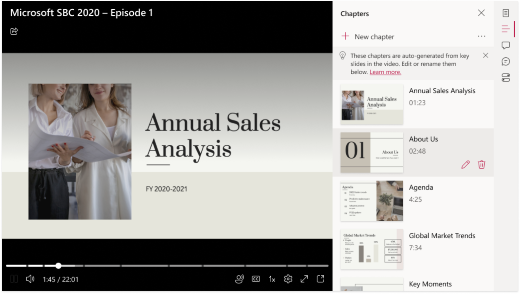
Teams Toplantı Kaydınızdan otomatik olarak PowerPoint Canlı bölüm oluşturmak için toplantınızın kaydedildiğinden emin olun. Ardından PowerPoint Canlı üzerinden bir PowerPoint sunusu paylaşın.Bunu yapmak için:
-
Ekranı paylaş'ı seçin
-
Ekran paylaşımı menüsünde PowerPoint Canlı seçeneğine gidin
-
PowerPoint'inizi seçerek Teams toplantısında açın ve paylaşın
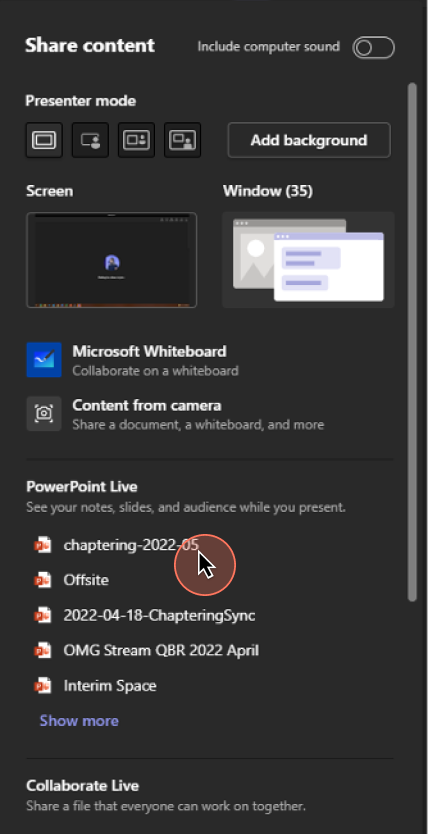
Toplantı sona erdiğinde bölümler kaydın içinde görünür.
Microsoft PowerPoint Canlı bölümleri nasıl oluşturur?
Aşağıdaki yönergelere göre PowerPoint Canlı sunulardan bölümler oluşturuyoruz:
-
PowerPoint Canlı bölümler yalnızca PowerPoint'in PowerPoint Canlı üzerinden paylaşıldığı Teams Toplantı Kaydı için oluşturulur.
-
Bölümler yalnızca beş saniyeden uzun slayt geçişlerinden oluşturulur.
-
En fazla 25 bölüm oluşturulur. 25'ten fazla slayda sahip sunular için, en uzun slayt geçişlerine sahip 25 slayttan bölümler oluşturulur.
-
Aynı başlığa sahip ardışık tüm slaytlar aynı bölümde gruplandırılır.
Bölümleri nasıl ekleyebilir, silebilir ve düzenleyebilirim?
Bölümleri ekleme, düzenleme ve silme hakkında daha fazla bilgi için bu sayfayı ziyaret edin.
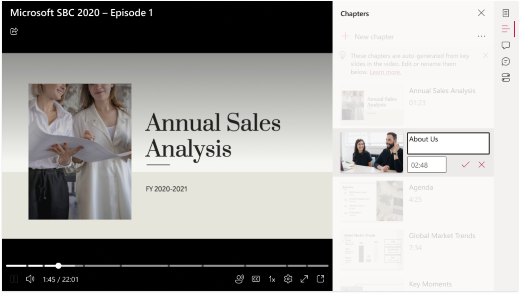
Olası Endişeler
Başkalarının, paylaştığınız PowerPoint sunusunu düzenleme izinleri olabilir. Sunuyu PowerPoint Canlı üzerinden paylaştıktan sonra ancak Teams toplantı kaydı oluşturulmadan önce bunu yapabilir. Bu durumda, bölüm başlıkları (anahtar slaytları temel alır) eşleşmeyebilir ve bu da Bölümler bölmesinde bir uyarı notuyla sonuçlanabilir. Neyse ki, burada açıklandığı gibi bölüm başlıklarını kolayca değiştirebilirsiniz.
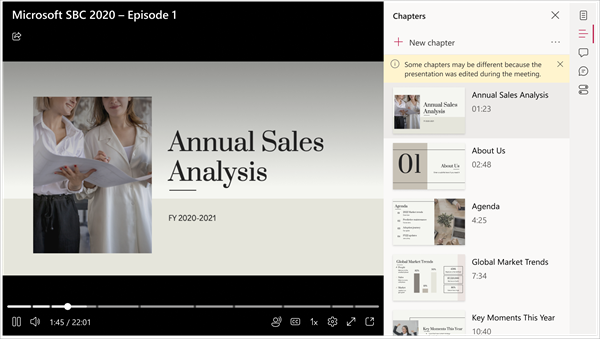
PowerPoint sunusunun, gizli etiketler grubuna ait Microsoft Information korumasını zorunlu kılmak için eklenmiş bir duyarlılık etiketi olabilir. Böyle bir durumda, PPT canlı bölümleri oluşturulmaz. Duyarlılık etiketleri hakkında daha fazla bilgiyi burada bulabilirsiniz.










